Come mettere testo canzone Instagram
Dando un’occhiata alle storie Instagram dei tuoi amici, hai notato che alcune includono in sovrimpressione il testo di una canzone aggiunta come sottofondo musicale. Ciò ha destato la tua curiosità, portandoti a chiederti quale applicazione avessero utilizzato.
Ebbene, la risposta potrebbe sorprenderti: hanno usato Instagram! Difatti, la funzione per inserire i testi delle canzoni nelle storie è già integrata nel social network di proprietà del gruppo Meta e, oltre a essere fruibile nelle storie e disponibile anche nei Reel, ed è facilmente impiegabile tramite l’app per smartphone. Vuoi imparare a usarla? Perfetto, allora continua a leggere perché nei prossimi paragrafi ti spiegherò come mettere il testo di una canzone su Instagram.
Fatte queste premesse, sei pronto allora iniziamo subito: mettiti bello comodo, prenditi il tempo necessario per concentrarti nella lettura dei prossimi paragrafi e, soprattutto, metti in pratica le procedure che sto per illustrarti; vedrai che riuscirai facilmente e velocemente nell’intento che ti sei proposto. Detto ciò, non mi resta che augurarti una buona lettura e, soprattutto, un buon divertimento!
Indice
- Come mettere il testo di una canzone su Instagram nelle storie
- Come mettere il testo di una canzone su Instagram nei Reel
- Come mettere il testo della canzone trasparente su Instagram
- Come mettere il testo della canzone dietro la foto Instagram
Come mettere il testo di una canzone su Instagram nelle storie
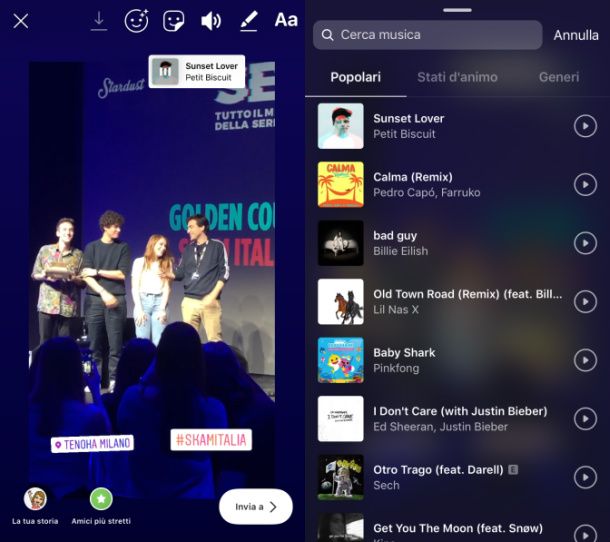
Vuoi mettere il testo di una canzone su Instagram nelle storie? Riuscirci è facilissimo: per iniziare avvia l’app del social network e accedi al tuo account, se necessario.
Fatto ciò, fai uno swipe da sinistra a destra, nella schermata iniziale, in modo da avviare l’editor delle storie. A questo punto, scatta una foto o registra un video, oppure importa un elemento dalla Galleria, proprio come fai di solito.
A questo punto, pigia sull’icona della faccina quadrata, in alto per aprire il menu degli adesivi e pigia poi sull’adesivo Musica. Scegli, quindi, la canzone da aggiungere come sottofondo musicale, cercandola tramite il motore di ricerca per esempio.
Pigia, quindi, sul brano da aggiungere e imposta, nell’eventualità, la durata della musica, oltre che il segmento del brano da utilizzare per esempio il ritornello. Fatto ciò per aggiungere il testo della canzone, pigia su uno dei tasti Aa, in modo da impostarne anche il font. Per cambiare il colore del testo visualizzato, invece, pigia sull’icona del selettore dei colori, situato in alto.
Infine per confermare l’aggiunta del testo, fai tap sul tasto Fine, in alto a destra. Infine, premi il tasto La tua storia per pubblicare la storia su Instagram.
In caso di dubbi o problemi, fai riferimento al mio tutorial su come mettere la musica nelle storie di Instagram.
Come mettere il testo di una canzone su Instagram nei Reel
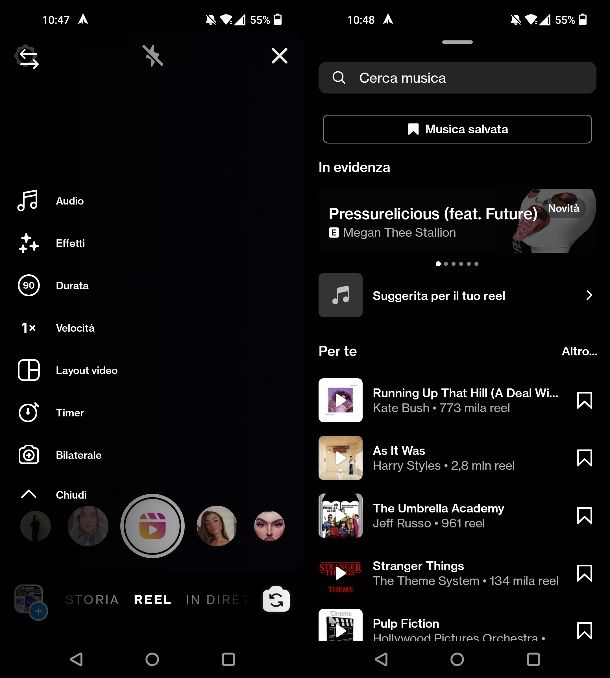
Per mettere il testo di una canzone in un Reel di Instagram, apri l’app e accedi al tuo account se necessario. Fatto ciò, pigia sul simbolo (+) per aprire l’editor dei Reel; dopodiché seleziona la lunghezza del video che desideri realizzare (minimo 15 e massimo 90 secondi) e registra il tuo video tenendo premuto il pulsante rotondo centrale.
Successivamente, tocca l’icona della nota musicale per scegliere una canzone da aggiungere come sottofondo, cercandola tramite il motore di ricerca. Dopo aver scelto la canzone, aggiungila al tuo video pigiando sulla stessa e poi imposta il segmento del brano da utilizzare per esempio il ritornello. A questo punto per aggiungere il testo della canzone, pigia su uno dei tasti Aa, in modo da impostarne anche il font.
Una volta apportato eventuali modifiche al filmato tramite la sezione Modifica clip (dove puoi aggiungere effetti, GIF, filtri, musica (puoi aggiungere fino a 20 tracce audio), adesivi, voiceover, sottotitoli e molto altro ancora), verifica il risultato finale tramite l’anteprima. Poi, procedi pigiando sul tasto Avanti e, infine, dopo aver scritto una breve descrizione per il tuo video, premi il tasto Condividi.
In caso di dubbi o problemi, fai riferimento al mio tutorial su come fare Reel su Instagram.
Come mettere il testo della canzone trasparente su Instagram
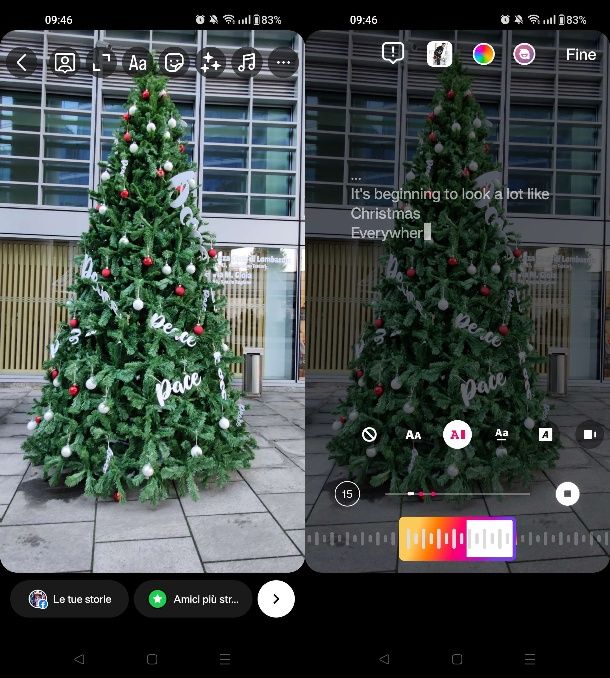
Vorresti mettere il testo della canzone trasparente? In tal caso non devi fare altro che seguire le indicazioni che ti ho fornito nei capitoli precedenti per quanto riguarda le storie o i Reel su Instagram.
Una volta aggiunto il brano musicale e dopo averne selezionato la visualizzazione del testo, infatti, pigia più volte sull’icona del selettore dei colori, fino a che il testo non diventerà trasparente.
Fatto ciò, conferma l’aggiunta del brano musicale, tramite il tasto Fine. Infine, premi il tasto La tua storia per pubblicare la storia su Instagram oppure fai tap sui tasti Avanti e Condividi per pubblicare il Reel.
Come mettere il testo della canzone dietro la foto Instagram
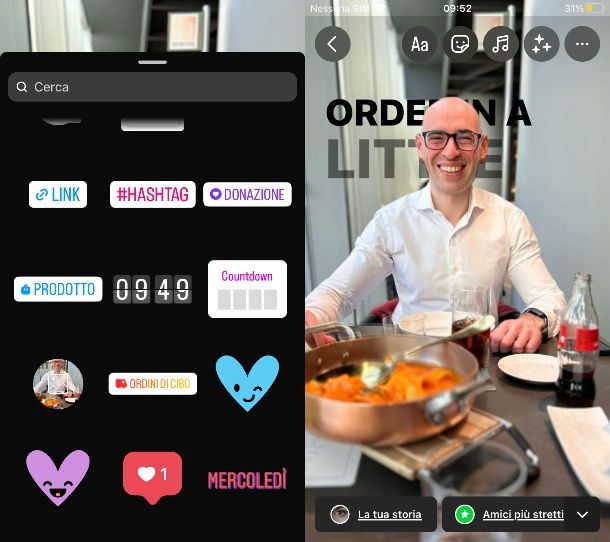
Se ti domandi come mettere il testo della canzone dietro la foto Instagram devi tenere in considerazione che il social network non dispone di un’apposita funzionalità nativa che permetta il compimento quest’operazione.
Tuttavia, con alcuni stratagemmi, è possibile riuscirci, anche se con alcune limitazioni. Innanzitutto, infatti, puoi compiere quest’operazione solo con l’app di Instagram per iPhone, nella sezione dedicata alla creazione di storie o di Reel.
Per riuscirci, quindi, carica la foto di tuo interesse e imposta il testo della canzone, così come spiegato nei capitoli precedenti, poi pigia l’icona della faccina quadrata per aprire il menu degli adesivi e scegli quello relativo alla Galleria (l’icona circolare con una foto).
Adesso, carica nuovamente la stessa foto, posizionandola sopra quella di prima, affinché il testo della canzone risulti sullo sfondo. Attenzione però: per ottenere l’effetto desiderato l’immagine in questione deve essere scontornata e cioè avere lo sfondo trasparente.
A tal proposito, devi sapere che per rimuovere lo sfondo da una foto su iPhone, vi è la funzionalità nativa dell’app Foto. Questa feature, disponibile solo nei modelli di iPhone a partire da iPhone SE di seconda generazione e successivi permette la separazione del soggetto dallo sfondo, tramite una pressione prolungata sullo stesso.
Quindi, quando attorno alla figura compare un bordo, premi il tasto Condividi e poi la voce Salva immagine dal menu che si apre, per salvare l’immagine scontornata nell’app Foto e poterla usare in qualsiasi momento. In questo caso, come detto, devi caricarla nelle storie o nei Reel di Instagram, sopra quella di prima.
Se il tuo modello di iPhone non supporta nativamente la funzione per separare lo sfondo dal testo in una foto, puoi comunque riuscirci impiegando servizi online, come per esempio Remove.bg, di cui ti ho parlato più nel dettaglio nel mio tutorial dedicato a come scontornare un’immagine.
Per quanto riguarda l’app di Instagram per Android, invece, al momento in cui scrivo non è possibile compiere quest’operazione. Difatti, anche scontornando una foto tramite soluzioni esterne e caricandola sopra quella precedentemente importata, il testo della canzone risulterà comunque in primo piano, rispetto all’immagine.

Autore
Salvatore Aranzulla
Salvatore Aranzulla è il blogger e divulgatore informatico più letto in Italia. Noto per aver scoperto delle vulnerabilità nei siti di Google e Microsoft. Collabora con riviste di informatica e cura la rubrica tecnologica del quotidiano Il Messaggero. È il fondatore di Aranzulla.it, uno dei trenta siti più visitati d'Italia, nel quale risponde con semplicità a migliaia di dubbi di tipo informatico. Ha pubblicato per Mondadori e Mondadori Informatica.






